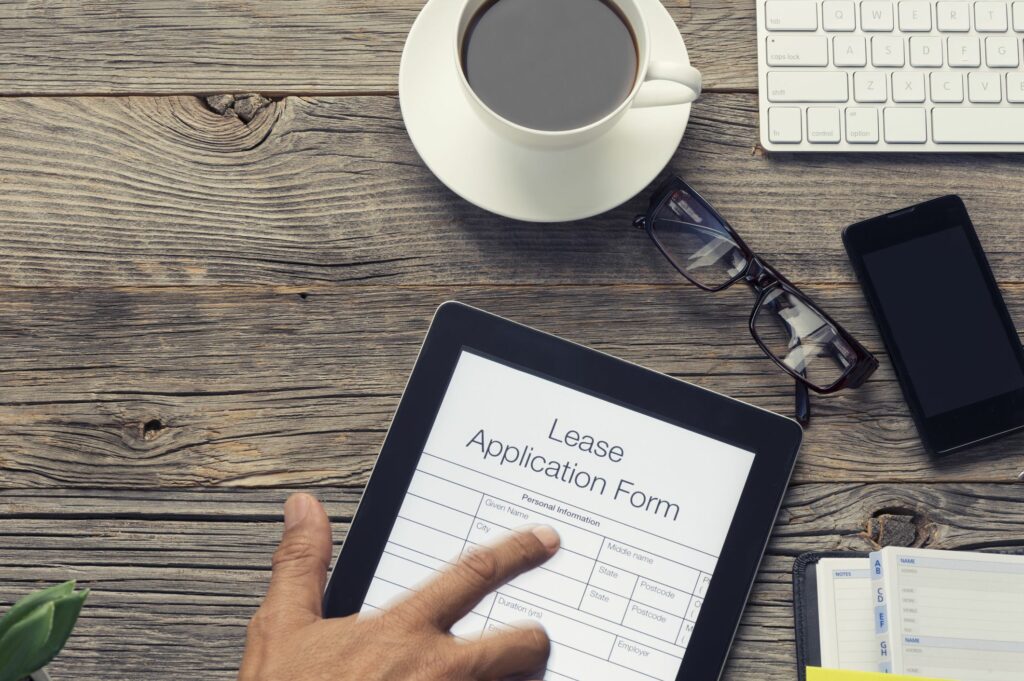
Co je třeba vědět
- Stažení: Otevřete dokument a přejděte na Soubor > Stažení > Dokument PDF (.pdf).
- Použití e-mailu: Otevřete dokument a přejděte na Soubor > E-mail jako příloha. Zadejte adresu, převést (volitelně) a Poslat.
- Uložení na Disk Google: Otevřete dokument a přejděte na Soubor > Tisk. Výběr Uložit na Disk Google jako Destinace, a Uložit.
Tento článek vysvětluje, jak pomocí Dokumentů Google převést dokument do souboru PDF a uložit jej na různá místa, jako je e-mail a váš Disk Google. Pokyny v tomto článku platí pro desktopovou verzi Dokumentů Google, ke které se přistupuje prostřednictvím webového prohlížeče.
Jak stáhnout PDF verzi dokumentu Google
-
Přihlaste se do Dokumentů Google a otevřete dokument, který chcete převést do PDF.
-
Vybrat Soubor > Stažení > Dokument PDF (.pdf).
-
Zkontrolujte složku pro stahování ve vašem počítači, zda neobsahuje právě vytvořené PDF. Zde si můžete stáhnout stažený soubor PDF. Pokud váš prohlížeč není nastaven tak, aby se vás zeptal, kam uložit stažené soubory, soubor se automaticky umístí do vaší složky pro stahování. V opačném případě budete vyzváni k výběru umístění a názvu souboru pro dokument a poté stiskněte Uložit zachránit to.
Jak poslat e-mailem verzi dokumentu Google ve formátu PDF
-
Přihlaste se do Dokumentů Google a otevřete dokument, který chcete převést do PDF.
-
Vybrat Soubor > E-mail jako příloha.
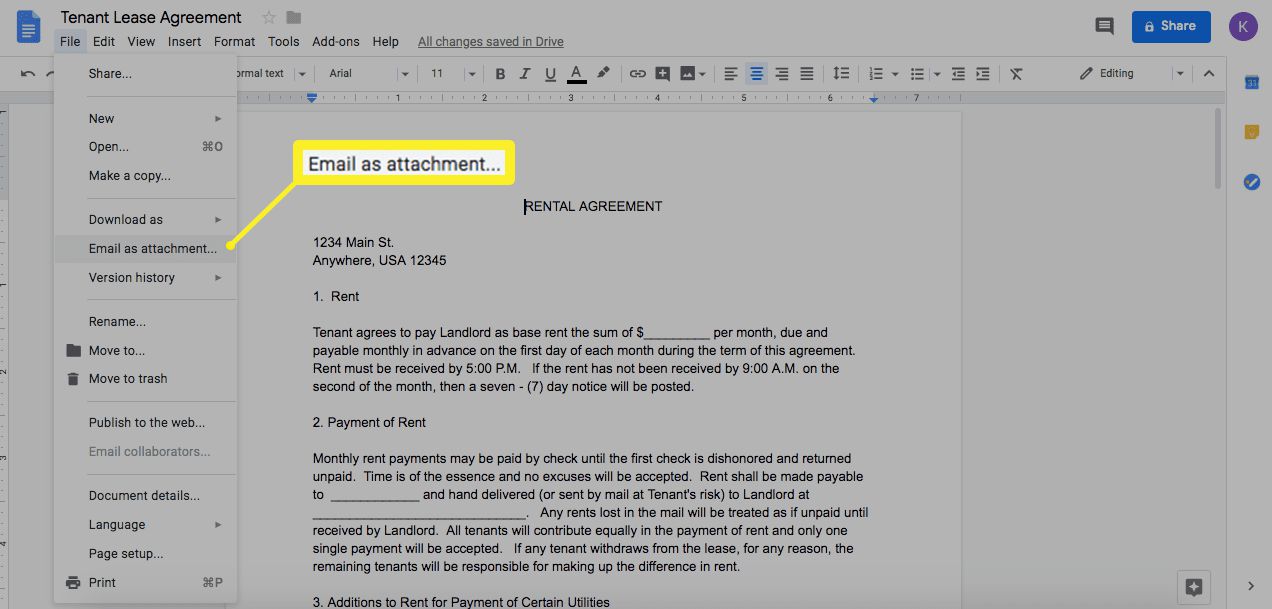
-
Zadejte e-mailovou adresu příjemce. Pokud chcete, aby byl převedený dokument doručen do vaší doručené pošty, použijte svou e-mailovou adresu. Zadejte záhlaví předmětu a, pokud chcete, zprávu.
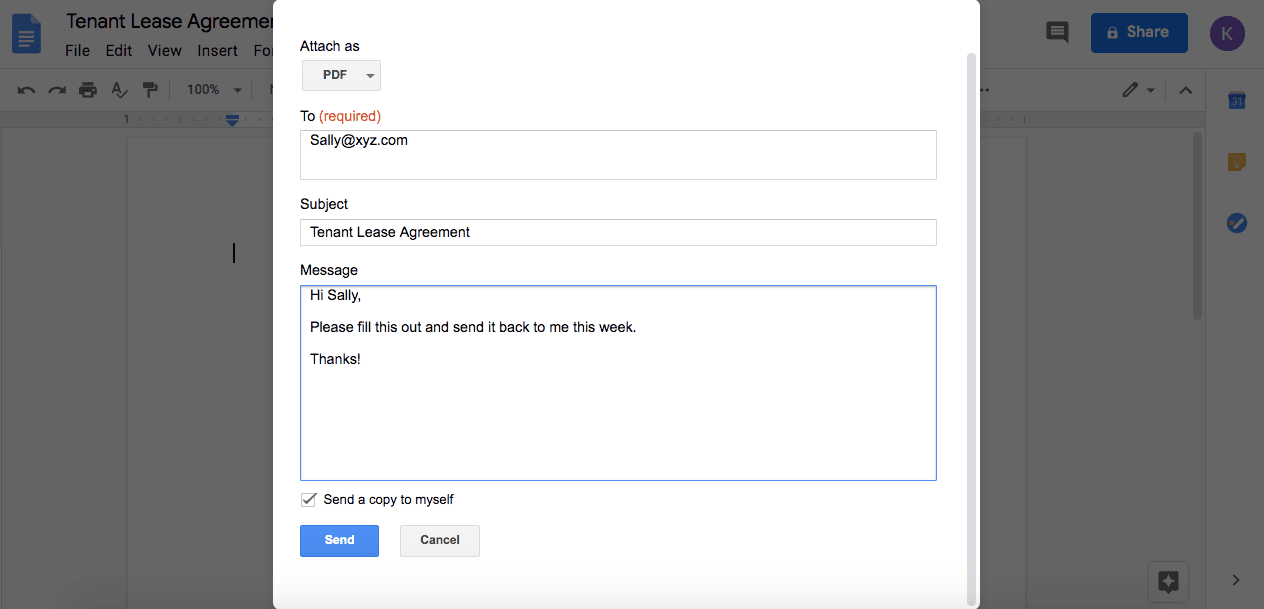
-
Vybrat Poslat. Příjemci obdrží PDF jako přílohu e-mailu, kterou si pak mohou stáhnout.
Jak uložit verzi PDF dokumentu Google na Disk Google
Tyto pokyny fungují pouze pro Google Chrome.
-
Při otevřeném dokumentu Google vyberte Soubor > Tisk.
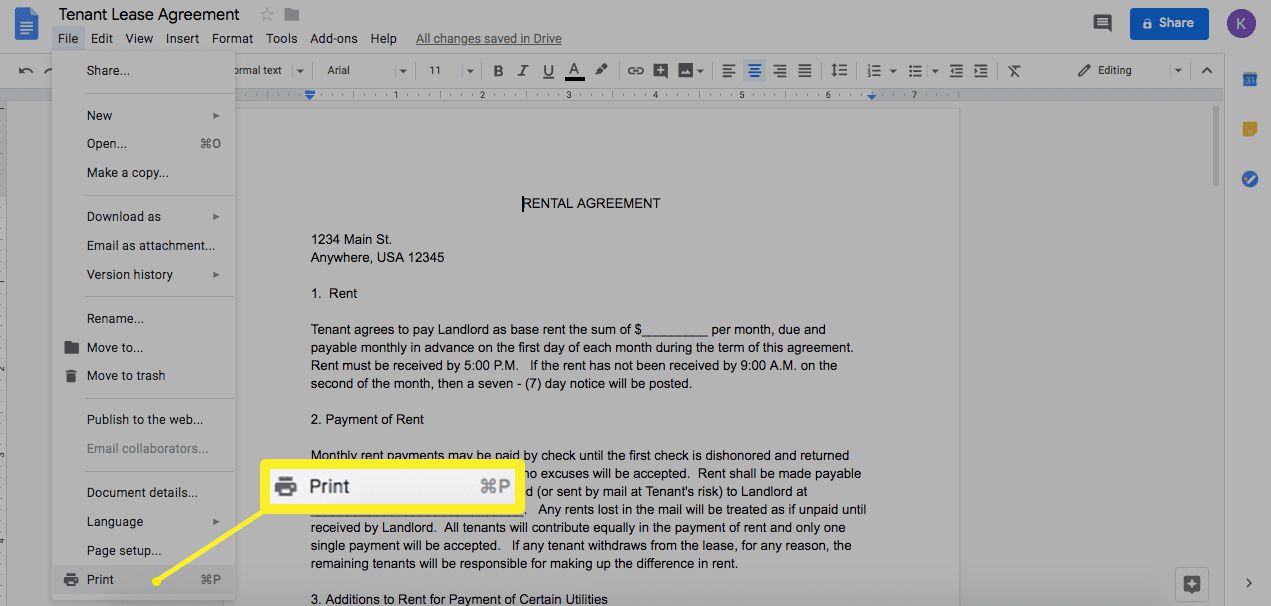
-
V Destinace pole, vyberte Uložit na Disk Google, poté vyberte Uložit.
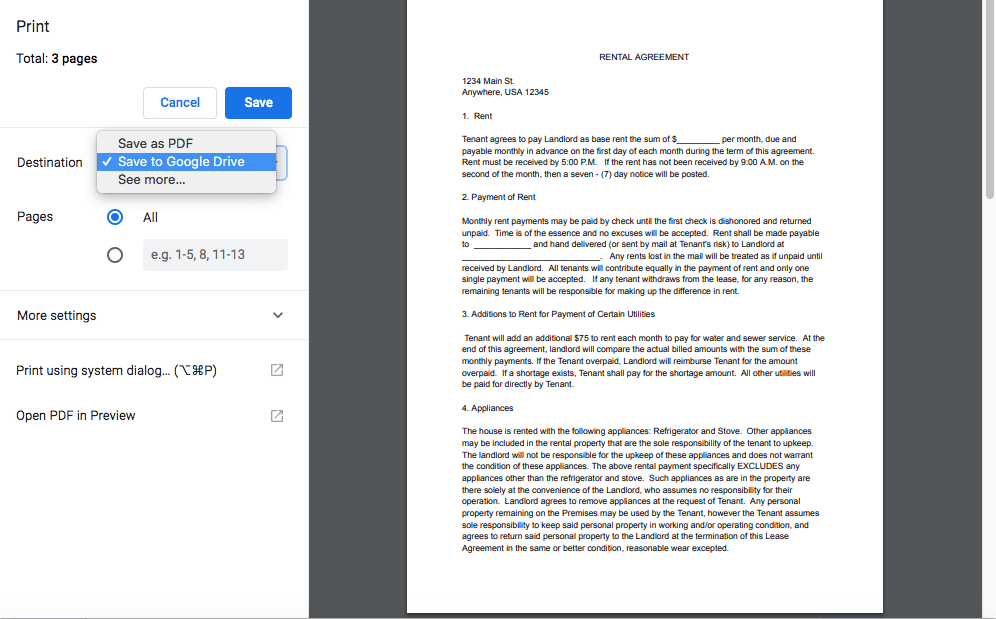
-
PDF se uloží na váš Disk Google. Můžete je zobrazit nebo sdílet přímo z tohoto umístění.
Jaké jsou výhody souboru PDF?
PDF znamená Portable Document Format. Formát byl vytvořen společností Adobe na počátku 90. let jako způsob sdílení souborů, aniž by bylo ohroženo formátování dokumentu. Do té doby mohlo být sdílení souborů mezi počítači problematické, protože bylo běžné, že se písma, velikosti textu a další nastavení ztratily nebo změnily. PDF tento problém řeší. Když někdo otevře soubor PDF, vypadá to přesně tak, jak to bylo, když byl uložen. Formátování je v dokumentu uzamčeno, což zabraňuje nežádoucím změnám. Lidé také mají rádi PDF, protože umožňují vizuální prvky, jako jsou kliparty, digitální obrázky a fotografie. Jiní to dávají přednost, protože to vypadá vyleštěnější a profesionálnější. Formát využívá interní kompresi, což znamená, že využívá méně místa než jiné typy souborů, takže je ideální pro odesílání e-mailů, tisk a nahrávání dokumentů na web. Kromě zachování formátování soubory PDF odstraní z digitálních dokumentů nepotřebné a rušivé prvky, jako jsou okraje a obrysy. Při tisku také zachovávají formátování dokumentu.
Kdy byste měli používat PDF?
Měli byste zvážit použití formátu PDF pro některý z následujících dokumentů:
- Právní formy, jako jsou smlouvy, nájemní smlouvy a směnky.
- Faktury, životopisy, motivační dopisy a online portfolia.
- Materiály ke stažení, jako jsou e-knihy, manuály k výrobkům nebo bílé knihy
- Školní projekty a výzkumné práce.
Další možnosti pro ukládání PDF z Dokumentů Google
Kromě těchto metod uložení dokumentu Google jako PDF můžete nainstalovat software třetích stran, například DriveConverter, který vám umožní stahovat soubory Google do různých formátů, včetně PDF, JPG a MP3.